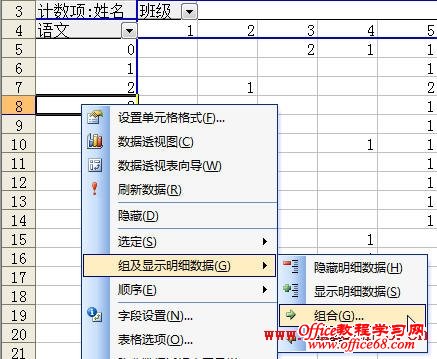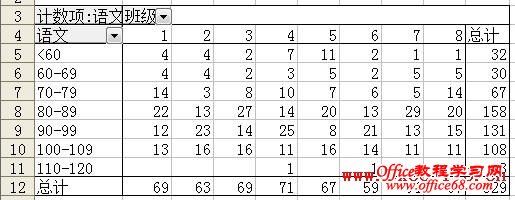|
学校每次考试完毕后,各科都要进行成绩分析。在Excel中,可以用多种方法进行分数段统计,其中使用数据透视表来进行统计分析最为快捷、方便。假如要对某年级8个班语文学科进行分数段统计,以Excel 2003为例介绍如下: 1.准备数据 由于要使用数据透视表,可以将各班考生成绩汇总到一个工作表中,其中第一行为行标题。如果某学科有缺考的学生,在对应单元格中要输入数值“0”,即确保区域中没有空白项。 2. 在成绩区域中选择任意单元格,单击菜单“数据→数据透视表和数据透视图”,在弹出的对话框中,单击“完成”按钮。Excel将插入一个包含数据透视表的新工作表。 3.选择数据透视表,从“数据透视表字段列表”窗口中将“班级”字段拖动到列区域中,将“语文”字段拖动到行区域,将“姓名”字段拖动到数据区域中。在行区域中右击任意单元格,在弹出的快捷菜单中选择“组及显示明细数据→组合”。 Excel将弹出“组合”对话框。如果“语文”列中包含空白项,即未输入数值“0”的单元格,Excel将无法自动分组数据,因而会弹出“选定区域不能分组”的对话框。然后根据需要在“组合”对话框中的“起始于”、“终止于”及“步长”后的文本框中输入相应的数值。本例中统计的分数段为60分-120分,每10分为一个分数段。 4.单击“确定”按钮完成分数段统计。 |